CAD怎么双击进入Cass界面?
溜溜自学 室内设计 2022-08-01 浏览:1093
大家好,我是小溜,安装完AutoCAD后装南方Cass,双击桌面上CAD图标默认的是加载南方Cass系统环境的,这样可以方便很多,所以下面来告诉大家CAD怎么双击进入Cass界面,需要的朋友快接着往下看吧!
想要更深入的了解“CAD”可以点击免费试听溜溜自学网课程>>
工具/软件
硬件型号:华为MateBook D 14
系统版本:Windows7
所需软件:CAD2006
方法/步骤
第1步
右键单击桌面上的“Auto CAD”图标,选择“属性”—〉“快捷方式”选项页中,将光标移到“目标”框内的最后,输入“空格/p空格acad”;
例如:"C:\Program Files\AutoCAD 2006\acad.exe" /P acad
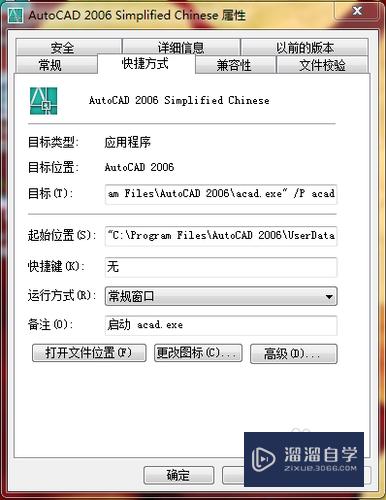
第2步
单击确定后关闭对话框,双击桌面上的“Auto CAD”图标启动CAD,弹出提示“使用CAD默认配置”的对话框,点击“确定”后,下次双击桌面CAD图标就只会单独运行CAD进入标准菜单,而不会运行CASS进入CASS菜单界面了。
注意/提示
以上就是“CAD怎么双击进入Cass界面?”的详细内容了,不知道小伙伴们学会了吗?本站还为大家提供了超多和软件相关内容的信息,感兴趣的小伙伴们可以关注溜溜自学网并前往学习哦!
相关文章
距结束 03 天 21 : 34 : 35
距结束 01 天 09 : 34 : 35
首页








